Создание шаблонов сообщений электронной почты
Шаблоны электронной почты — это быстрый и простой способ отправлять повторяющиеся, профессиональные сообщения электронной почты с предварительным форматированием для клиентов. Для создания шаблонов электронной почты по умолчанию доступен устаревший редактор шаблонов электронной почты. Однако расширенный редактор шаблонов электронной почты отображается как вариант, если он включен вашим администратором.
Вы можете создавать шаблоны электронной почты, используя один из следующих вариантов:
- Начать с пустого шаблона: создание шаблона с нуля. Отображаемый редактор зависит от того, включен ли параметр шаблона улучшенной электронной почты.
- Начать с существующего шаблона: создать шаблон, выбрав существующий шаблон. Отображаемый редактор зависит от редактора, в котором был создан существующий шаблон.

Начать с пустого шаблона
Когда вы начинаете с пустого шаблона, вам ничего не предоставляется. Вы должны добавить все, что хотите, чтобы клиенты видели.
На панели команд Шаблоны электронной почты выберите Создать, а затем выберите Начать с пустого шаблона.
Введите следующие сведения:
Имя шаблона: дайте вашему шаблону электронной почты подробное имя, которое поможет вам идентифицировать его позже.
Уровень разрешений: выберите Организация, чтобы поделиться своим шаблоном с другими или Физическое лицо для личного пользования.
Категория: значение области по умолчанию — Пользователь. Категории определяют, какие динамические текстовые поля доступны для использования в вашем шаблоне.
Язык: отображение установленных языковых пакетов. Язык также помогает относить ваши шаблоны к категориям.
Создать: открывает один из двух редакторов, в которых вы можете создать свой шаблон.
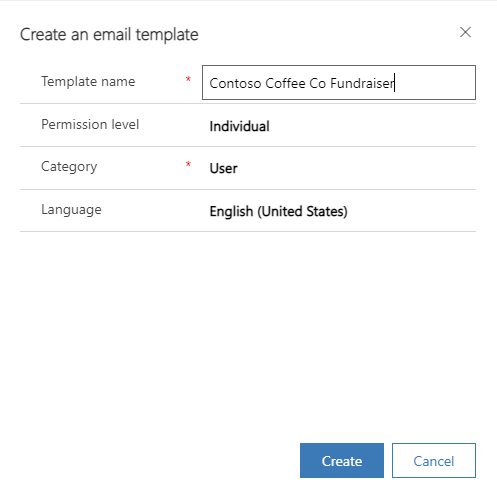
Выберите Создать. Отображается редактор шаблона.
Страница редактора, которую вы видите, зависит от того, включил ли ваш администратор параметр редактора шаблонов улучшенной электронной почты:
- Если да, вы будете использовать страницу редактора шаблонов улучшенной электронной почты.
- Если нет, вы будете использовать страницу редактора шаблонов электронной почты.
Начать с существующих шаблонов
Начните с существующего шаблона, чтобы создать шаблон электронной почты быстрее и с меньшими усилиями. Шаблон предварительно заполнен данными. Все, что вам нужно сделать, это настроить его для ваших нужд.
На панели команд Шаблоны электронной почты выберите Создать, а затем выберите Начать с существующих шаблонов.
Введите следующие сведения:
Поиск: найдите имя шаблона, с которого нужно начать. Поиск не поддерживает регулярные выражения.
Просмотрите стандартные шаблоны, глобальные и специфичные для объектов, перечисленные в алфавитном порядке. Глобальные шаблоны отображаются как тип "Пользователь". Если вы создали собственные шаблоны электронной почты, они также будут перечислены.
Сведения. Предварительно просмотрите шаблоны, чтобы выбрать тот, который лучше всего соответствует вашим потребностям. Вы можете изменить его по мере необходимости позже.
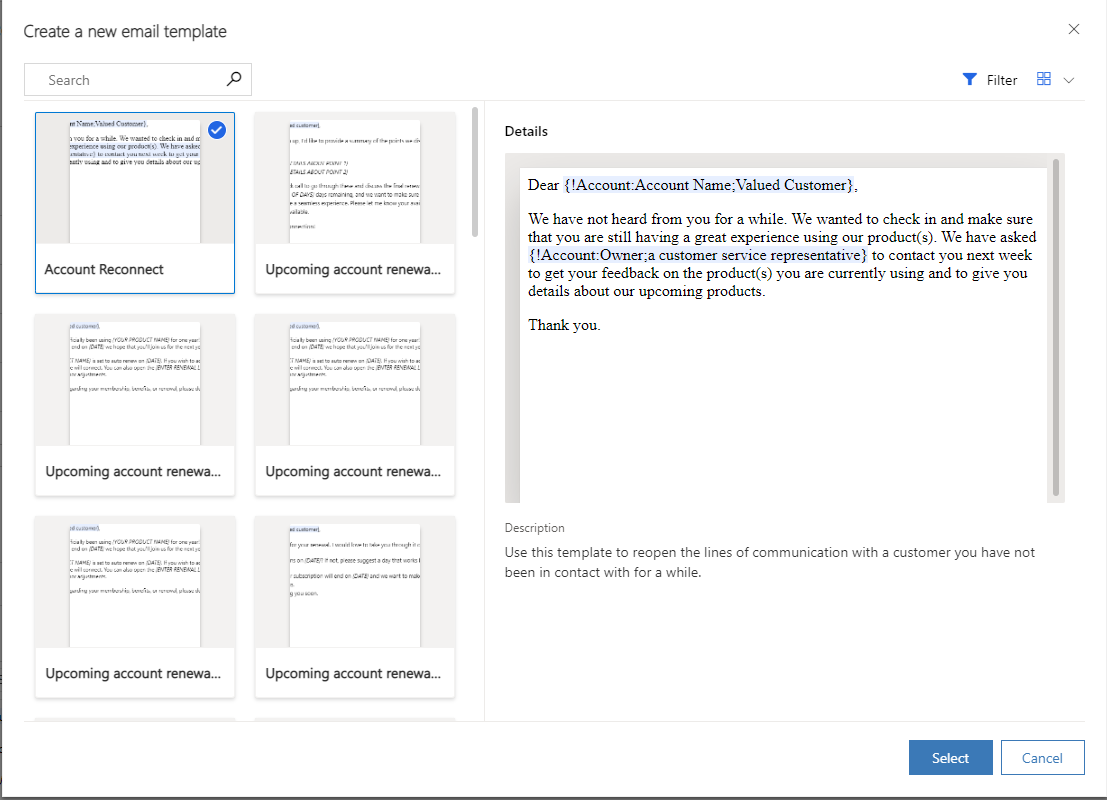
Отображается страницы редактора шаблона.
Когда вы создаете шаблон из существующего шаблона, независимо от параметра редактора шаблонов улучшенной электронной почты, приложение отображает вновь созданный шаблон электронной почты в одном из следующих редакторов шаблонов:
- Шаблон улучшенной электронной почты: если выбранный шаблон электронной почты был создан с использованием шаблона улучшенной электронной почты.
- Шаблон электронной почты: если выбранный шаблон электронной почты был создан с использованием устаревшего шаблона электронной почты.
Важно!
Если вы создаете шаблоны в расширенной среде редактирования, не редактируйте их в устаревшем веб-клиенте. Вы потеряете все встроенные изображения и уберете часть расширенного форматирования и функциональности.
Работа с существующими шаблонами
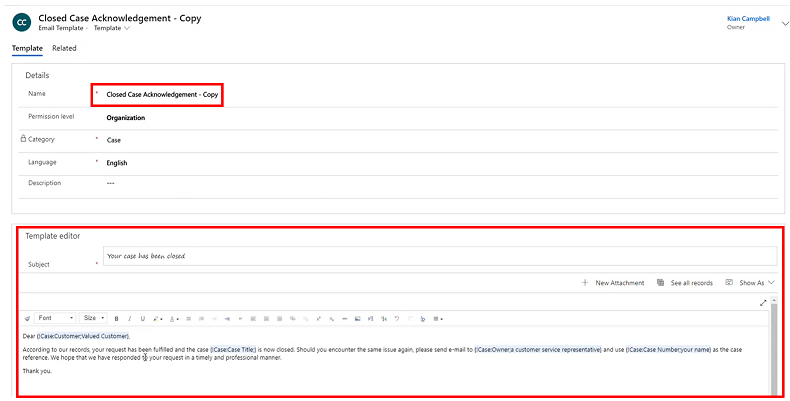
- Вкладка Шаблон: укажите или измените сведения о шаблоне и тему сообщения электронной почты. Название включает – Копия в конце для указания, что этот шаблон является копией другого.
- Раздел Редактор шаблонов: создайте и настройте шаблон электронной почты.
- Выберите Новое вложение, чтобы добавить при необходимости одно или несколько вложений в шаблон.
Редактор шаблона электронной почты
Вы можете использовать редактор шаблонов улучшенной электронной почты или редактор устаревших шаблонов электронной почты для создания шаблонов электронной почты.
Редактор шаблона улучшенной электронной почты
Редактор шаблонов улучшенной электронной почты отображается, если параметр редактора шаблонов улучшенной электронной почты включен. Однако в приложениях Customer Service workspace и Центр обслуживания клиентов редактор шаблона улучшенной электронной почты отображается по умолчанию. Дополнительная информация: Параметр редактора шаблонов улучшенной электронной почты

- Вкладка Редактор: используйте эту вкладку для разработки и настройки шаблона электронной почты. См.: Создание и настройка шаблона электронной почты.
Примечание
Во всех приложениях на основе модели редактор шаблонов электронной почты поддерживает до 1 048 576 символов.
- Вкладка Шаблон: укажите или измените сведения о шаблоне и тему сообщения электронной почты.
- Вкладка Вложения: при необходимости добавьте вложения в шаблон.
Редактор шаблона электронной почты
Редактор шаблонов электронной почты отображается, если опция редактора шаблонов улучшенной электронной почты включена.
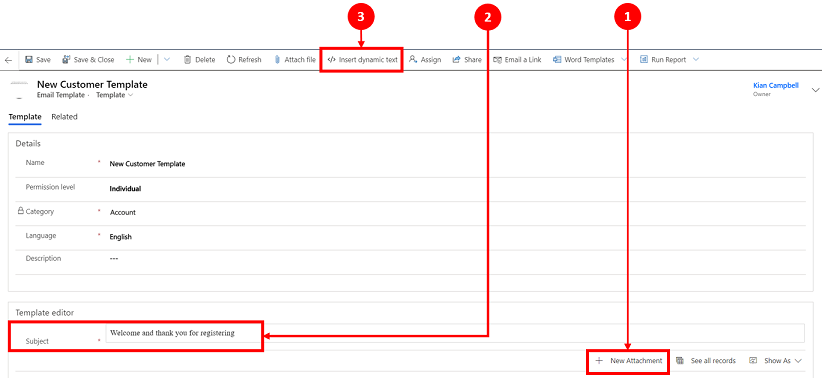
- Вставить динамический текст: используйте динамический текст в теме и тексте письма.
- Тема: введите или измените тему сообщения электронной почты.
- Новое вложение: добавьте при необходимости одно или несколько вложений в шаблон.
См. также
Персонализация содержимого путем вставки динамического текста
Настройка улучшенной электронной почты
Сведения о функциях электронной почты
Обратная связь
Ожидается в ближайшее время: в течение 2024 года мы постепенно откажемся от GitHub Issues как механизма обратной связи для контента и заменим его новой системой обратной связи. Дополнительные сведения см. в разделе https://aka.ms/ContentUserFeedback.
Отправить и просмотреть отзыв по